2021戴尔Bios设置U盘启动
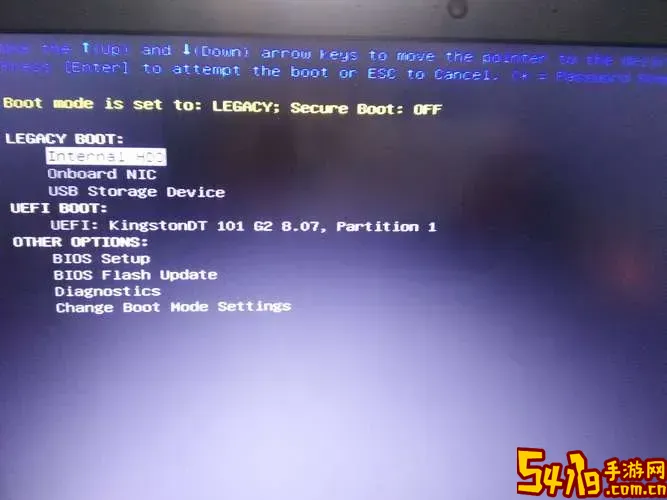
随着电脑技术的不断发展,使用U盘启动已经成为许多用户进行系统安装、数据恢复以及故障排查的重要手段。戴尔(Dell)作为全球知名的电脑制造商,其设备因稳定性和兼容性广受欢迎。在2021年,许多戴尔笔记本和台式机用户在进行系统维护时遇到了如何通过BIOS设置U盘启动的问题。本文将详细介绍2021年戴尔设备如何在BIOS中设置U盘启动,并结合中国地区用户的实际情况,提供一步步操作指南和注意事项,帮助大家顺利完成操作。
一、了解BIOS与U盘启动的基本概念
BIOS(Basic Input/Output System,基本输入输出系统)是计算机主板上最基础的固件程序,负责硬件初始化和系统启动顺序的管理。U盘启动指通过USB闪存启动计算机,通常用于安装操作系统或运行便携式工具。
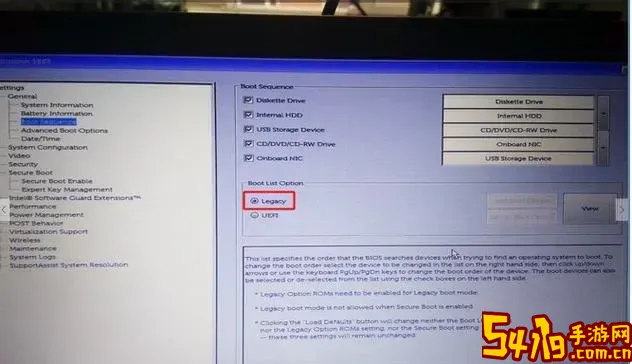
对于戴尔电脑来说,默认情况下系统启动顺序通常将硬盘设置为第一启动设备,这就需要用户进入BIOS更改启动顺序,将U盘设置为首选启动设备,从而实现从U盘启动的目的。
二、准备工作
1. 制作启动U盘:在中国,用户可以使用诸如“Windows USB/DVD下载工具”、“Rufus”、“UltraISO”等软件将系统镜像文件写入U盘,制作成可启动的安装盘或救援盘。
2. 确保U盘接口畅通:目前多数戴尔机型支持USB 3.0和USB 2.0接口,但为了兼容性建议使用主机背部的USB接口,避免USB集线器造成识别问题。
3. 备份重要数据:更改BIOS设置或进行系统安装存在一定风险,建议用户提前备份重要文件。
三、进入戴尔BIOS设置
1. 关机重启电脑。
2. 开机时立即按下“F2”键,进入BIOS设置界面。部分戴尔机型也支持通过“Delete”或“F12”键进入启动菜单,具体视机型而定。
3. 如果不确定,可以反复尝试按“F2”或开机时屏幕底部显示的提示信息。
四、设置U盘启动步骤
1. 进入BIOS主界面后,使用键盘方向键选择“Boot”菜单选项。
2. 在Boot菜单中,找到“Boot Sequence”或“Boot Priority”,此处列出了当前的启动顺序。
3. 将USB Storage Device(或者显示为U盘名称,如“USB HDD”)调整到启动列表的第一位。通常可以通过“+”或“-”键,或者提示中的其它按键进行调整。
4. 检查是否启用了“Legacy Boot”选项。部分新款戴尔电脑默认启用UEFI启动模式,若制作的启动U盘只支持Legacy模式,建议开启“Legacy Boot”并关闭“Secure Boot”(安全启动),具体位置一般在“Security”或“Boot”菜单下的“Secure Boot”一栏。
5. 确认设置后,按下“F10”键保存并退出BIOS。
五、从U盘启动
1. 电脑将自动重启,此时如果U盘插入正确且设置无误,系统会先从U盘启动。
2. 若未能自动从U盘启动,可以关机,开机时按“F12”键进入“Boot Menu”(启动设备选择菜单),手动选择U盘进入。
3. 进入安装界面后,按照提示完成系统安装或其他操作。
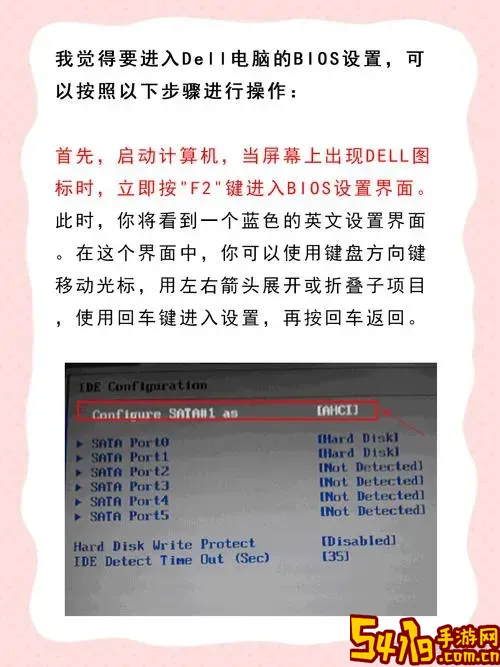
六、注意事项与常见问题解答
1. U盘启动失败:请确认启动U盘制作是否正确,接口是否良好,电脑BIOS版本是否为最新。建议访问戴尔官网,下载对应机型的最新BIOS固件并升级。
2. 无法进入BIOS设置:确保开机时及时连续按下“F2”键,部分型号可能需要切换键盘输入法或检查键盘连接。
3. 安全启动(Secure Boot)与UEFI:在中国地区,部分用户制作的启动U盘是传统BIOS兼容模式(Legacy),需要关闭“Secure Boot”才能成功启动。
4. 数据备份严格:切勿在不熟悉操作的情况下盲目更改BIOS设置,避免发生电脑无法开机等问题。
总结:2021年,戴尔电脑在BIOS中设置U盘启动流程相对统一,但也有因机型和BIOS版本不同带来的细微差别。通过正确进入BIOS、调整启动顺序并确定兼容的启动模式,用户即可顺利实现U盘启动,完成系统安装或维护。尤其对于中国地区用户,注意U盘启动盘的制作规范和安全启动设置,是保证启动成功的关键。希望本文的详细步骤能帮助戴尔用户解决启动难题,使电脑维护更加顺畅便捷。